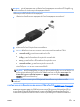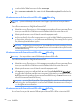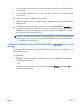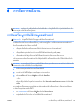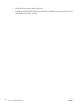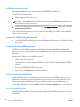User Guide - Windows 8.1
การตั้งคาตัวเลือกการใชพลังงาน
การใชสถานะประหยัดพลังงาน
โหมดสลีปถูกเปดใชงานจากโรงงาน
เมื่อโหมดสลีปถูกเรียกใชงาน ไฟแสดงสถานะเปด/ปดจะกะพริบและหนาจอจะวางเปลา งานของคุณจะถูกบันทึก
ไวในหนวยความจำ
ขอควรระวัง: เพื่อปองกันปญหาคุณภาพที่ลดลงของระบบเสียงและวิดีโอ การสูญเสียฟงกชันการเลนเสียงและ
วิดีโอ หรือการสูญเสียขอมูล หามเขาสูสถานะสลีปในขณะที่กำลังอานหรือเขียนขอมูลไปยังดิสกหรือเมมโมรี่
การด
หมายเหตุ: คุณไมสามารถทำการเชื่อมตอเครือขายใดๆ หรือเรียกใชฟงกชั่นใดๆ ของคอมพิวเตอรในขณะที่
คอมพิวเตอรอยูในสถานะสลีป
Intel Rapid Start Technology (เฉพาะบางรุนเทานั้น)
เฉพาะบางรุน คุณลักษณะ Intel Rapid Start Technology (RST) จะถูกเปดใชงานตามคาเริ่มตน Rapid Start
Technology
จะชวยใหคอมพิวเตอรของคุณสามารถทำงานตอไดอยางรวดเร็วหลังจากไมมีการใชงาน
Rapid Start Technology จัดการตัวเลือกประหยัดพลังงานของคุณดังตอไปนี้:
●
สลีป—Rapid Start Technology อนุญาตใหคุณเลือกสถานะสลีป เมื่อตองการออกจากสลีป ใหกดปุมใดๆ
เปดใชงานทัชแพด หรือกดปุมเปด/ปดเร็วๆ
●
ไฮเบอรเนต—Rapid Start Technology จะเริ่มโหมดไฮเบอรเนตหลังจากไมมีการใชงานเครื่องระยะหนึ่งใน
ขณะที่เครื่องอยูในสถานะสลีปโดยใชพลังงานจากแบตเตอรี่หรือแหลงจายไฟภายนอก หรือเมื่อระดับ
แบตเตอรี่ถึงขั้นวิกฤต หลังจากเริ่มสถานะไฮเบอรเนตแลว โปรดกดปุมเปด/ปดเพื่อกลับมาทำงานของคุณ
ตอ
หมายเหตุ: Rapid Start Technology สามารถปดใชงานไดใน Setup Utility (BIOS) หากคุณตองการเขาสู
สถานะไฮเบอรเนตดวยตนเอง คุณตองเปดใชงานสถานะไฮเบอรเนตโดยผูใชโดยใช ตัวเลือกการใชพลังงาน
โปรดดู การเปดใชงานและออกจากสถานะไฮเบอรเนตโดยผูใช ในหนา 56
การเขาสูและออกจากสถานะสลีป
ขณะที่เปดคอมพิวเตอร คุณสามารถเริ่มสถานะสลีปดวยวิธีการดังตอไปนี้:
●
กดปุมเปด/ปด
●
จากหนาจอเริ่ม ใหชี้ไปที่มุมขวาบนหรือมุมขวาลางของหนาจอ เมื่อชุดทางลัดเปดขึ้นมา ใหคลิก การตั้งคา
คลิกไอคอน Power (เปด/ปด) จากนั้นคลิก โหมดสลีป
เมื่อตองการออกจากสลีป กดปุมเปด/ปดหนึ่งครั้ง
เมื่อคอมพิวเตอรออกจากโหมดสลีป ไฟแสดงสถานะเปด/ปดจะสวางขึ้น และคอมพิวเตอรจะกลับมาที่หนาจอตรง
จุดที่คุณหยุดการทำงานเอาไว
THWW
การตั้งคาตัวเลือกการใชพลังงาน
55